教程网首页 > 百科教程 > AI教程 》 ai里怎么让对象和画板对齐
ai里怎么让对象和画板对齐
1、以把画板中的对象与画板本身左对齐并且顶端对齐为例。
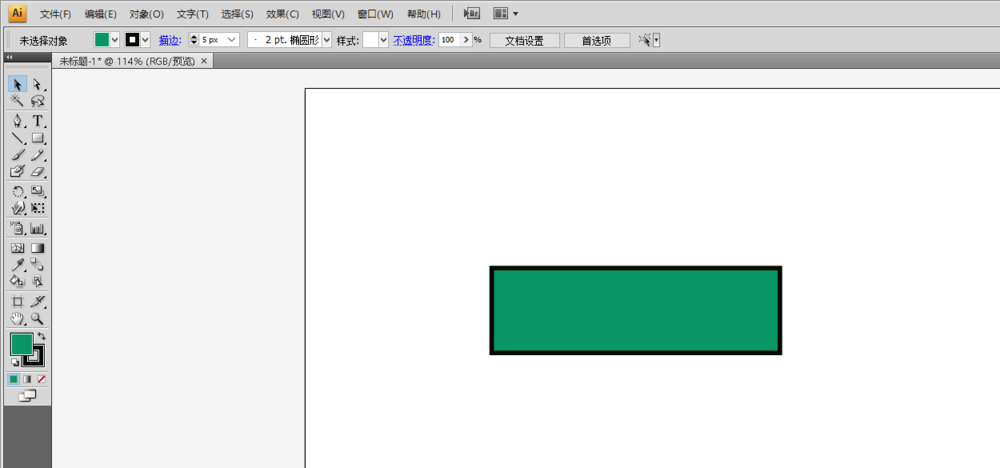
2、打开菜单中的“窗口”,选择“对齐”,点击即可打开对齐面板。
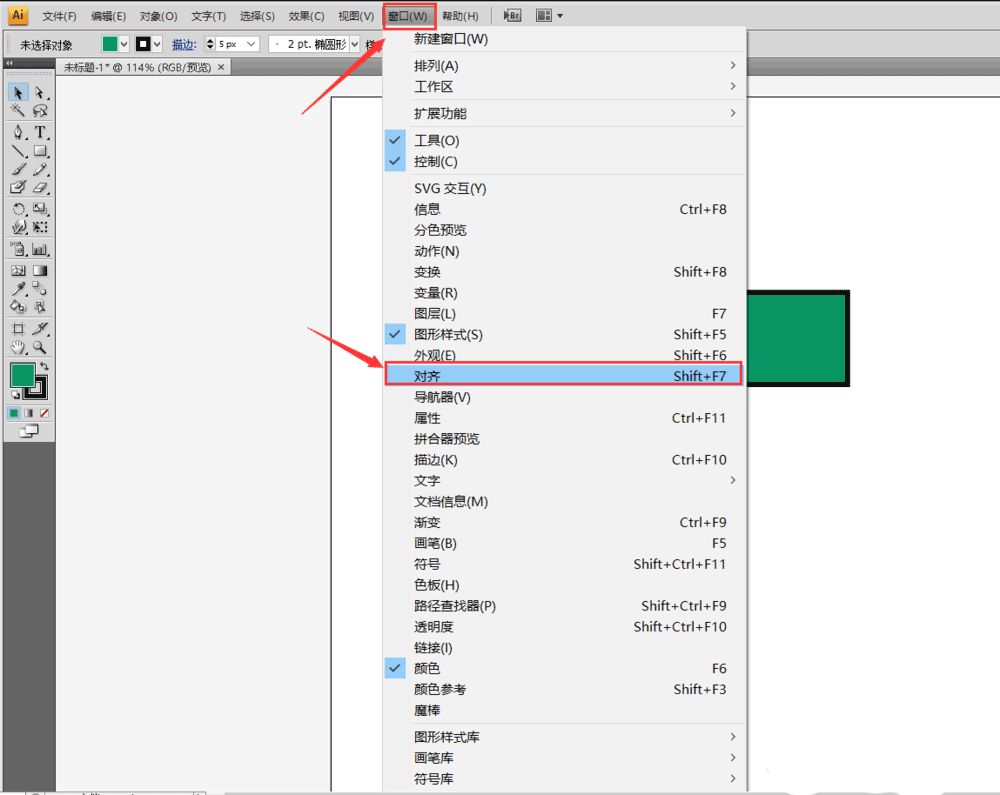
3、打开的对齐面板。
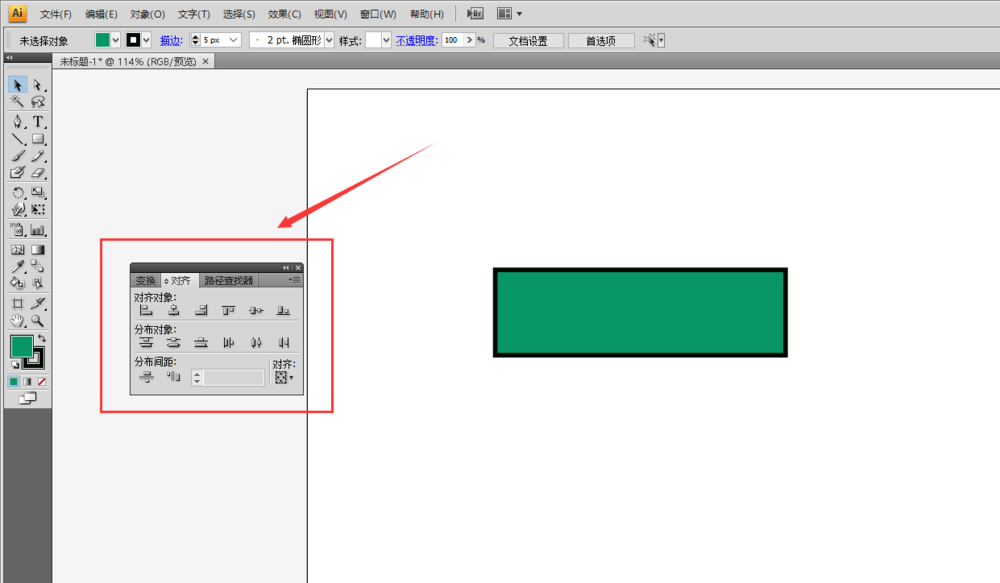
4、默认的对齐方式为“对齐所选对象”,就是说对象与对象之间的对齐方式。

5、把对齐方式更改为“对齐画板”,这样就可以将对象与画板对齐。
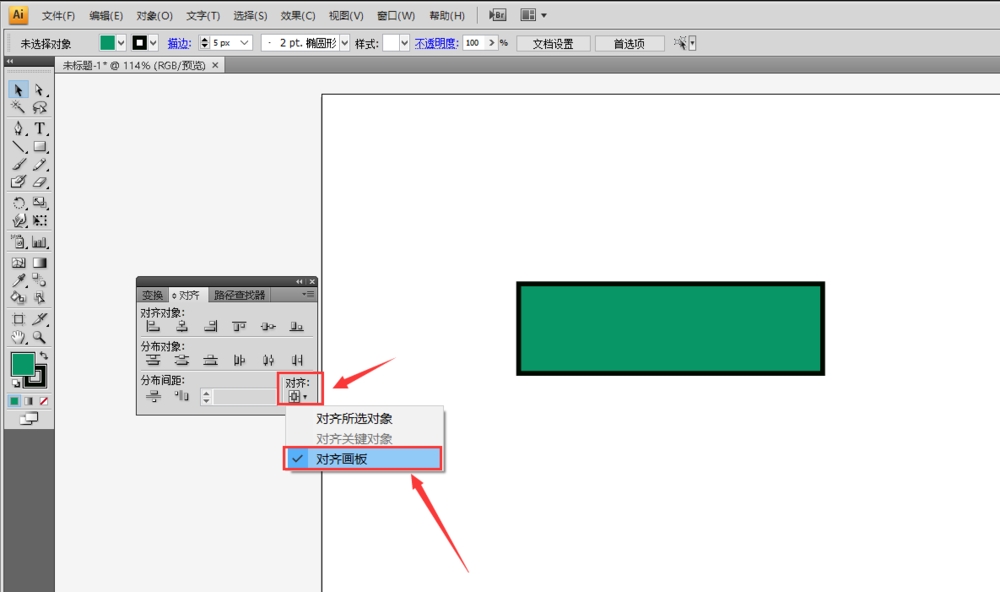
6、接下来,选中要对齐的对象,然后点击对齐面板中的“水平左对齐”图标。
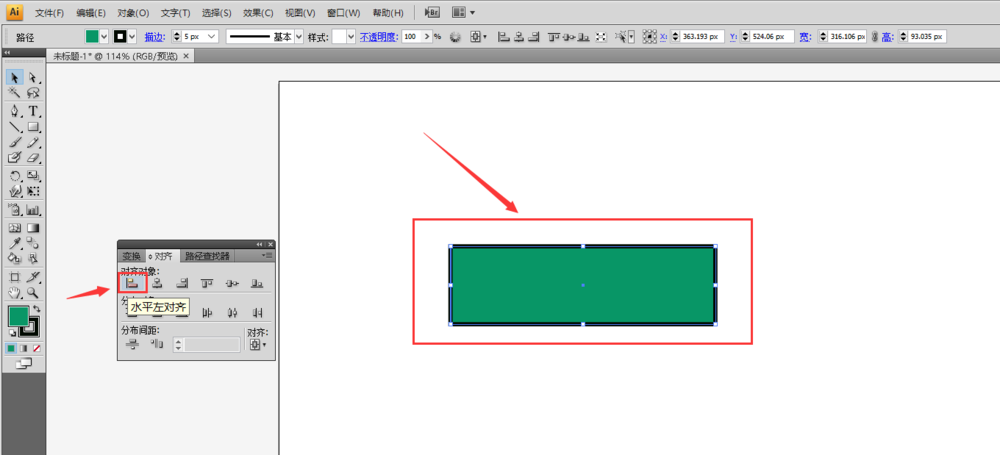
7、已经可以看到对象与画板左对齐了,再接下来,点击对齐面板中的“垂直顶对齐”图标。
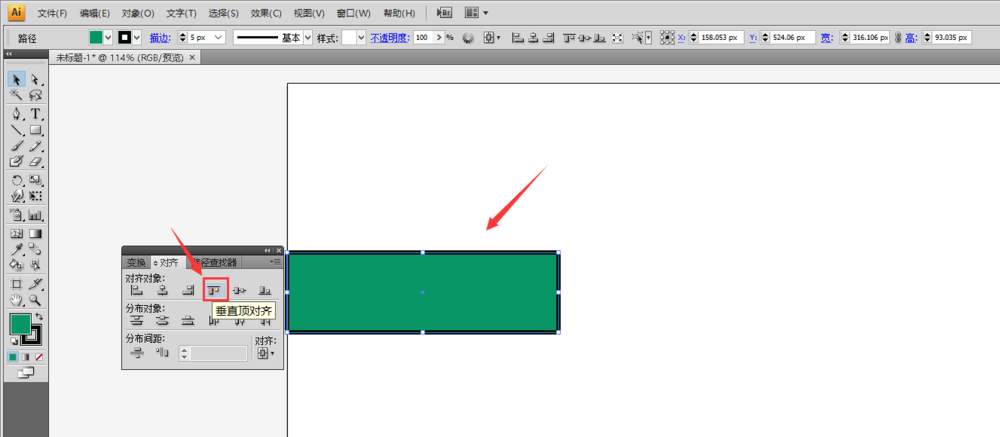
8、完成对象与画板左对齐且顶端对齐的效果图。
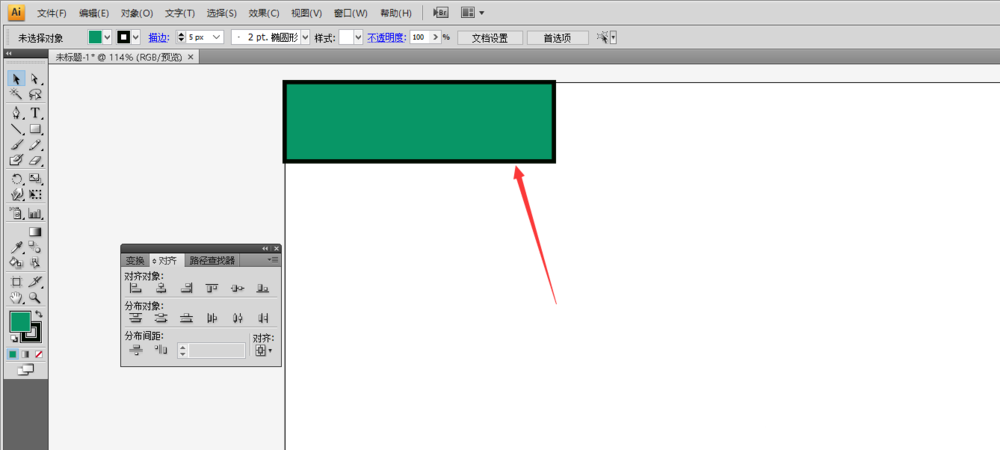
ai里怎么让对象和画板对齐相关文章:
无相关信息扫一扫手机观看!

最新更新的教程榜单
- ai制作立体波普风字体设计教程03-08
- ai制作万圣节带血丝的恐怖眼球03-08
- ai中的渐变网格如何使用03-08
- ai绘制高端拆线图表03-08
- ai绘制可爱风格冰棒图标03-08
- ai快速绘制扇形渐变技巧03-08
- ai制作质感甜蜜蜂巢03-08
- ai快速制作矢量半调效果图案03-08
- ai制作简约梦幻风格扁平城堡插画03-08
- ai怎么制作炫彩文字03-08











